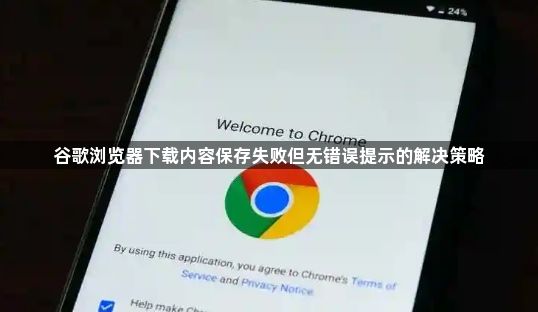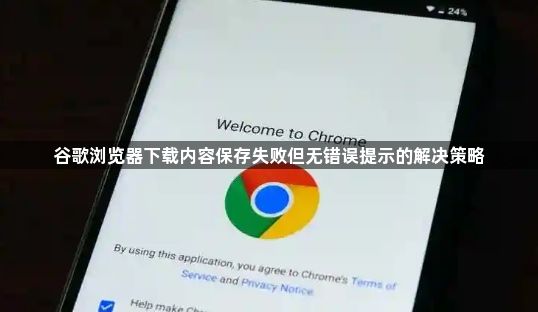
一、基础功能调整
1. 检查存储路径设置:打开Chrome浏览器,点击右上角的三个点图标,选择“设置”。在左侧菜单中点击“高级”,展开更多选项。找到“下载内容”部分,点击“更改”按钮,查看并选择一个有效且有足够空间的文件夹作为下载路径。如果之前设置了自定义路径,确保该路径存在且可写入数据。若不确定路径是否正确,可尝试更改为默认路径或其他已知可用的磁盘分区,然后重新进行下载操作。
2. 清理浏览器缓存:缓存文件过多或损坏可能导致下载问题。在Chrome浏览器中,点击右上角的三个点图标,选择“设置”。在设置页面中,点击“隐私与安全”,找到“清除浏览数据”选项。勾选“缓存的图像和文件”以及其他需要清理的项目,如Cookie等,然后点击“清除数据”按钮。清理完成后,关闭并重新打开浏览器,再次尝试下载文件。
3. 检查网络连接稳定性:网络不稳定或速度过慢可能使下载中断或无法完成。确保设备已连接到可靠的网络,可以尝试切换网络,如从Wi-Fi切换到移动数据网络,或者重启路由器。在下载过程中,尽量避免同时进行大量占用网络带宽的操作,如观看高清视频、进行大型文件上传等。若使用代理服务器,检查代理设置是否正确,可尝试暂时关闭代理后进行下载。
二、高级功能扩展
1. 关闭安全浏览功能:Chrome浏览器的“安全浏览”功能可能会对某些下载内容进行过度严格的检查,导致正常文件无法保存。在Chrome浏览器中,点击右上角的三个点图标,选择“设置”。在设置页面中,点击“隐私与安全”,找到“安全”部分。将“安全浏览”设置为“不保护”状态。不过,在其他Google服务(如Gmail)中,该功能可能仍处于开启状态。设置→隐私、搜索和服务→安全性→Microsoft Defender Smartscreen→关闭。
2. 检查系统权限与磁盘空间:确保当前用户账户对下载路径所在的磁盘分区具有足够的权限,包括读取、写入和执行权限。右键点击下载文件夹,选择“属性”,在“安全”选项卡中查看并调整权限设置。同时,检查磁盘空间是否充足,可通过删除不必要的文件或程序来释放空间。如果磁盘存在错误,可运行磁盘检查工具进行修复,在命令提示符中输入“chkdsk /f /r”并回车,系统会检查并修复磁盘错误。
3. 更新或重新安装浏览器:过时的浏览器版本可能存在兼容性问题或漏洞。点击Chrome浏览器右上角的三个点图标,选择“帮助”,然后点击“关于Google Chrome”,浏览器会自动检查并安装最新版本。若更新后问题仍未解决,可尝试卸载浏览器。在Windows系统中,通过“控制面板”→“程序和功能”找到Google Chrome,右键选择“卸载”。删除残留文件夹(通常位于C:\\Program Files\\Google\\Chrome),然后访问官网下载最新版本并安装。
4. 检查下载任务管理与插件冲突:按快捷键“Shift+Esc”打开任务管理器,查看是否有异常的下载任务进程占用过多资源,可结束相关任务。进入Chrome浏览器的“扩展程序”页面(可通过点击右上角的三个点图标,选择“更多工具”,再点击“扩展程序”进入),禁用或删除最近安装的可疑扩展程序,尤其是与下载功能相关的插件,然后重新尝试下载。